close
感謝CLOVER大神,幫電腦白痴的我寫了這一篇教學文..
我想很多人對於去背這功能也不會..
所以我決定發揮好東西要大家共享的心情一同來好好學習囉
這次使用的軟體是光影魔術手這套軟體..
如需下載上網GOOGLE打光影魔術手就會出現一堆下載點..
接下來就進去這次去背的教學囉..
(咳..請乎略試範照片中的人..當初沒有想到CLOVER會直接拿我照片來教學. )
)
第一步
第二步
點選右上角的S曲線
按住滑鼠左鍵 可以在圖片上畫上紅線
按住滑鼠右鍵 可以在圖片上畫上綠線
紅線是畫在你要留住的主體上
綠線是畫在背景上
畫上去後人物邊邊就會出現虛線框
框起來的部分就是要留住 or 去掉的範圍
第三步
剛剛初步畫的兩條線所框選的範圍不是很正確
所以我們多畫一些線 讓框框包圍得更緊密正確
畫線的時候可能會出線原本被包圍的地方消失
那是因為顏色和你新畫的線相近 所以一起被選了
這時候就用另外一個顏色的線再去把你要選的地方再畫一次
反正就畫畫畫 如果畫錯了 左上角可以按復原重作上一步
第四步
按右邊表單 有一個"刪除背景" 按下去 再按預覽
就會出現如下的圖 然後按儲存 就可以把你改好的圖存起來
當然也可以按取代背景和填充背景(跟其他圖合併)
或是按模糊背景等等等
看到了沒有..就是這樣的簡單喔...
下次如果拍照,背景很雜亂輕輕鬆鬆就可以改好圖囉.
你看看..是不是差很多啊....
ps.感謝來順貼心教學,如果從word檔存圖片..
ps..順便幫CLOVER徴女友...意者請留言...
全站熱搜
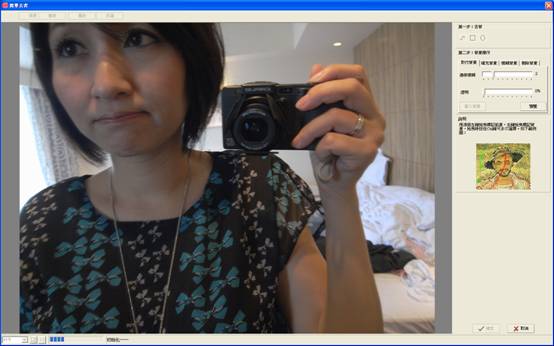
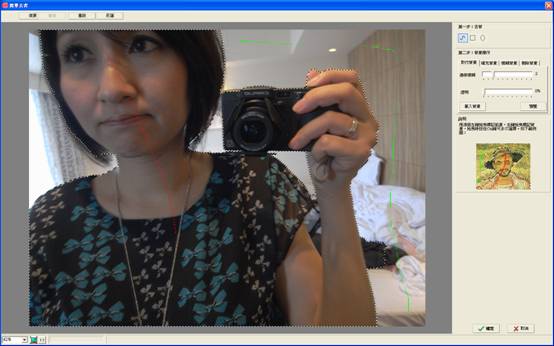






 留言列表
留言列表
